對流與輻射方式的機艙輻射: 練習 1 - 萃取流體域
流體域萃取是在流體周圍建立封閉的幾何區域。
1. 按一下「首頁」(Home) > 「選取工作目錄」(Select Working Directory),並導覽至 Advanced_FlowAnalysisModels 資料夾。按一下「確定」(OK)。
2. 按一下
「檔案」(File) >
 「開啟」(Open)
「開啟」(Open)。
3. 經由「檔案開啟」(File Open) 對話方塊瀏覽至 Cabin_radiation 資料夾,然後選取 office_room.asm。按一下「開啟」(Open)。
4. 在「圖形」工具列中按一下

來顯示樣式元素。選取
 「著色」(Shading)
「著色」(Shading) 或
 「邊著色」(Shading with Edges)
「邊著色」(Shading with Edges)。
5. 按一下「應用程式」(Applications) 標籤。
6. 按一下
 Flow Analysis
Flow Analysis。
Flow Analysis 標籤即會開啟。
7. 按一下
 「新建專案」(New Project)
「新建專案」(New Project)。如果殘差繪圖開啟,請將其關閉。
8. 按一下
 「建立流體域」(Create Fluid Domain)
「建立流體域」(Create Fluid Domain)。
「流體域建立」(Fluid Domain Creation) 標籤即會開啟。
9. 按一下「開口」(Openings) 標籤。
10. 按一下「面」(Faces) 方塊。「曲面集合」(Surface Sets) 對話方塊就會開啟。
11. 在「曲面集合」(Surface Sets) 對話方塊中的「已包括曲面」(Included surfaces) 底下,選取所有曲面,以滑鼠右鍵按一下這些曲面,然後按一下「全部移除」(Remove All)。
12. 在圖形視窗中,按下 CTRL 鍵並選取如下所示的曲面。曲面即會顯示在
「曲面集合」(Surface Sets) 對話方塊中的
「已包括曲面」(Included surfaces) 底下。
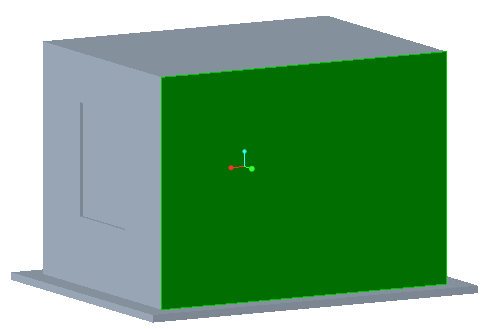
13. 按一下「確定」(OK)。
新增模擬域
1. 在「流體域建立」(Fluid Domain Creation) 標籤中選取「新增至模擬」(Add to Simulation)。
2. 按一下

來建立流體域。
OFFICE_ROOM_1_FLUID.prt 即會顯示在模型樹中,且系統會在
「領域」(Domains) 底下新增
OFFICE_ROOM_1_FLUID。
新增邊界條件
1. 在「領域」(Domains) 底下選取 OFFICE_ROOM_1_FLUID。
2. 在「操作」(Operations) 群組中,按一下「新增邊界條件」(Add Boundary Condition)。
3. 在圖形視窗中,按下 CTRL 鍵並選取如下所示的九個曲面。這些曲面包括四個側壁、頂部壁以及視窗的四個外側面。曲面即會顯示在「曲面集合」(Surface Sets) 對話方塊中的「已包括曲面」(Included surfaces) 底下。
4. 按一下「確定」(OK)。
5. 以滑鼠右鍵按一下
BC_1 並選取
 「重新命名」(Rename)
「重新命名」(Rename)。
6. 在「新名稱」(New Name) 方塊中,鍵入 Inner_Walls。
選取視窗曲面
1. 在「領域」(Domains) 底下選取 OFFICE_ROOM_1_FLUID。
2. 在「操作」(Operations) 群組中,按一下「新增邊界條件」(Add Boundary Condition)。
3. 在圖形視窗中,按下 CTRL 鍵並選取如下所示的曲面。曲面即會顯示在「曲面集合」(Surface Sets) 對話方塊中的「已包括曲面」(Included surfaces) 底下。
4. 按一下「確定」(OK)。
5. 以滑鼠右鍵按一下
BC_1 並選取
 「重新命名」(Rename)
「重新命名」(Rename)。
6. 在「新名稱」(New Name) 方塊中,鍵入 Window。
 「開啟」(Open)。
「開啟」(Open)。 「開啟」(Open)。
「開啟」(Open)。 「開啟」(Open)。
「開啟」(Open)。 來顯示樣式元素。選取
來顯示樣式元素。選取  「著色」(Shading) 或
「著色」(Shading) 或  「邊著色」(Shading with Edges)。
「邊著色」(Shading with Edges)。 Flow Analysis。Flow Analysis 標籤即會開啟。
Flow Analysis。Flow Analysis 標籤即會開啟。 「新建專案」(New Project)。如果殘差繪圖開啟,請將其關閉。
「新建專案」(New Project)。如果殘差繪圖開啟,請將其關閉。 「建立流體域」(Create Fluid Domain)。「流體域建立」(Fluid Domain Creation) 標籤即會開啟。
「建立流體域」(Create Fluid Domain)。「流體域建立」(Fluid Domain Creation) 標籤即會開啟。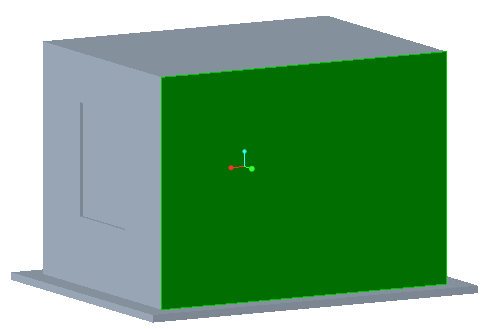
 來建立流體域。OFFICE_ROOM_1_FLUID.prt 即會顯示在模型樹中,且系統會在「領域」(Domains) 底下新增 OFFICE_ROOM_1_FLUID。
來建立流體域。OFFICE_ROOM_1_FLUID.prt 即會顯示在模型樹中,且系統會在「領域」(Domains) 底下新增 OFFICE_ROOM_1_FLUID。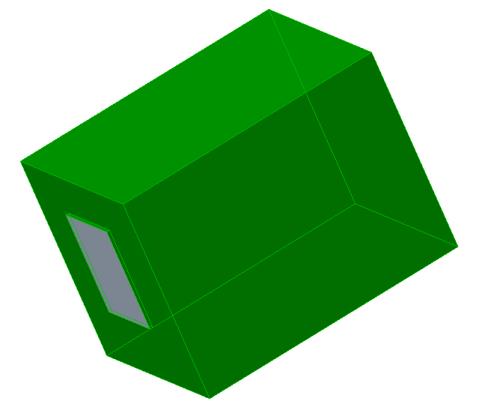
 「重新命名」(Rename)。
「重新命名」(Rename)。
 「重新命名」(Rename)。
「重新命名」(Rename)。